Instalar PHP en Windows manualmente
Guardada en PHP, publicada en - Página vista 13100 veces
Sabemos que existen instaladores de PHP para Windows que te hacen casi toda la faena, pero no sé porque no funcionan del todo bien, según la configuración que tengas en tu máquina.
Hemos de avisar que esta instalación se realizó sobre un Windows 2003 Server, aunque es totalmente válida para cualquier sistema Windows, ya sea Windows XP o Windows 2000 Server.
Lo primero que tenemos que hacer es bajar la última distribución de PHP disponible de su página Web, eso lo podéis hacer desde aquí, debéis de escoger la compilación «zip package» para este manual.
Lo que vamos a hacer es instalar PHP como módulo Isapi en IIS (Internet Information Server), para ello, una vez bajado el archivo seguiremos estos pasos:
- Descomprimimos el archivo ZIP de PHP que acabamos de bajar.
- Copiamos todos los archivos a «C:/PHP»
- Abrimos la ventana de Propiedades del Sistema (Tecla windows + pause)
- Vamos a la solapa «Opciones Avanzadas»
- Hacemos click en Variables de Entorno.
- En el apartado Variables del Sistema buscamos la variable «Path», seleccionala y haz click en el botón Modificar.
- En el campo de texto «Valor de Variable» vamos al final del todo, y SIN BORRAR LO QUE YA ESTÁ ESCRITO, agregamos «;C:/PHP», Debemos agregarlo sin las comillas, el punto y coma si que es necesario.
- Aceptamos todo y salimos de esta pantalla.
- Vamos al directorio C:/PHP, buscamos el archivo php.ini-recommended y lo renombramos a php.ini
- Abrimos el archivo php.ini y buscamos el valor: extension_dir = «./»
- Agregamos ;C:/PHP/ext (quedaría: extension_dir = «./;C:/PHP/ext»)
- Buscamos Dynamic Extensions. Debajo de esta línea están todas las extensiones de PHP disponibles, si queremos habilitar alguna tan solo debemos de quitarle el ; que tienen delante.
- Guardamos y cerramos el archivo php.ini, lo copiamos a C:/Windows/System32
- Abrimos el IIS
- Vamos a la carpeta Sitios Web
- Hacemos click con el botón secundario y picamos en Propiedades
- Vamos a la solapa Filtros Isapi y hacemos click en Agregar
- Como nombre del filtro poner PHP. En Ejecutable hacer click en Examinar, ir a la carpeta CPHP, buscar el archivo php5isapi.dll, seleccionarlo y aceptar todo hasta volver a la ventana principal de las propiedades de Sitios Web.
- Vamos a la solapa Directorio Particular y hacemos click en Configuración.
- En la solapa Asignaciones hacemos click en Agregar
- En la nueva ventana haz click en Examinar. En la ventana que aparecer indicar que se quiere visualizar los archivos dll. Buscar y seleccionar php5isapi.dll. Hacer click en Abrir.
- En el campo extensión escibe .php (con el punto incluido)
- Aceptamos todo.
- Vamos a Extensiones de servicio Web
- Pulsamos en Agregar una nueva extensión de servicio Web
- En nombre de extensión ponemos PHP5
- Pulsamos en agregar y seleccionamos el archivo php5isapi.dll
- Marcamos la opción «Establecer el estado de extensión a Permitido»
- Reiniciamos la máquina
Con esto ya tenemos PHP instalado en nuestro servidor, ahora tan solo nos queda probar.
Importante:
Tras instalar PHP 5.2.4, me dí cuenta de que muchas funciones habían cambiado, una de ellas, y que me trajo loco es la de:
short_open_tag = Off
Esta propiedad del php.ini hace que tan solo se reconozca el código PHP encapsulado entre y no el código encapsulado entre .
Si asignamos este valor a ON esto cambiará y aceptará las dos funciones.
Espero que este tutorial os haya sido de ayuda, para mí lo fue y mucho en su tiempo
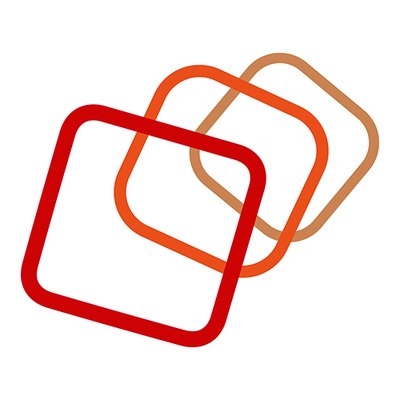
Publicado por Labelgrup
Creador de páginas web, con experiencia en diferentes campos en el mundo del desarrollo web.





